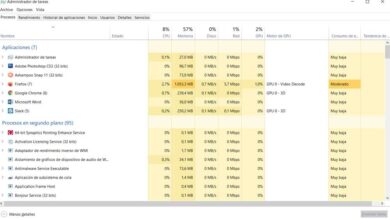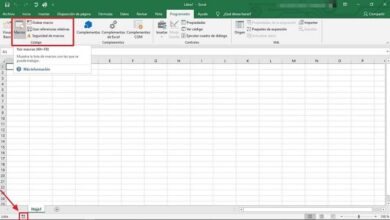Terminez vos présentations PowerPoint avec des crédits animés
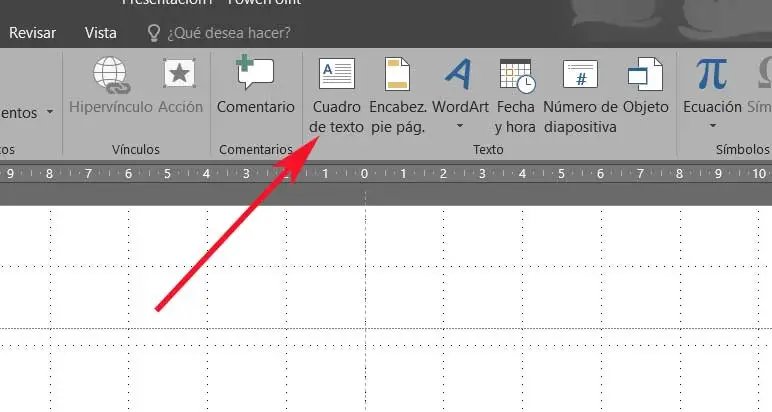
Lorsque nous préparons et concevons notre propre présentation multimédia, nous pouvons opter pour plusieurs programmes créés à ces fins spécifiques. Mais l’alternative de ce type la plus populaire et la plus utilisée au monde est peut-être celle de Microsoft avec PowerPoint.
Comme la plupart d’entre vous le savent déjà de première main, il s’agit d’un programme intégré à la suite bureautique Redmond, nous nous référons à Office . De plus, au fil des ans, il n’a cessé de croître et d’évoluer jusqu’à ce qu’il devienne ce qu’il est aujourd’hui. Nous entendons par là que pour le moment, PowerPoint est une application vraiment puissante lorsqu’il s’agit de concevoir nos propres présentations à base de diapositives.
Personnalisez au maximum vos présentations PowerPoint
Pour ce faire, il met à notre disposition un bon nombre de fonctions et d’éléments qui nous facilitent grandement les choses. Et ici, nous pouvons non seulement utiliser des textes plus ou moins complexes, mais nous pouvons utiliser des images, des vidéos , des tableaux, des animations, etc. En même temps, nous pouvons utiliser des modèles PowerPoint pour accélérer le travail.
Bien sûr, en raison de sa complexité, il y a parfois plusieurs personnes qui participent à la même présentation, pas seulement l’orateur. C’est pourquoi la chose la plus souhaitable dans ces cas est que, d’une certaine manière, nous exprimons notre gratitude envers le reste des participants au projet. C’est précisément ce que nous allons vous aider dans ce sens, ainsi que d’une manière vraiment attrayante et frappante.
Donc, au cas où nous aurions besoin de rendre hommage à plusieurs personnes qui ont contribué à la présentation PowerPoint que nous allons présenter, voyons comment le faire. L’un des meilleurs moyens d’y parvenir est d’ajouter des crédits animés à la diapositive finale, comme nous allons vous le montrer. Pour cela, nous allons utiliser la fonction d’animation de texte implémentée par le programme.
Ajoutez des crédits animés à votre présentation
Ainsi, pour y parvenir que nous commentons, la première chose que nous allons faire est de nous placer sur la dernière diapositive de la présentation . Ensuite, nous insérons une zone de texte vide dans le menu Insertion de l’interface principale.
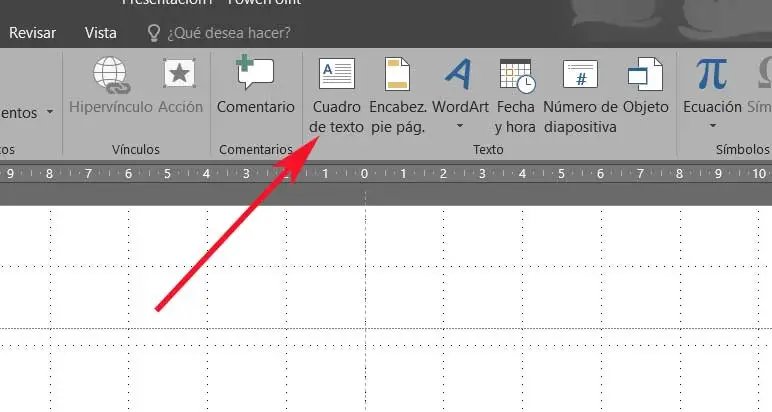
Nous faisons glisser le curseur sur la diapositive pour définir la taille de cette boîte incluse. Comme les crédits sont généralement alignés au centre de la page de texte ou à l’écran, nous définissons les nôtres de la même manière. Ainsi, sous l’onglet Accueil, nous sélectionnons l’icône Centre dans le groupe Paragraphe, qui place le curseur au centre de la zone de texte.
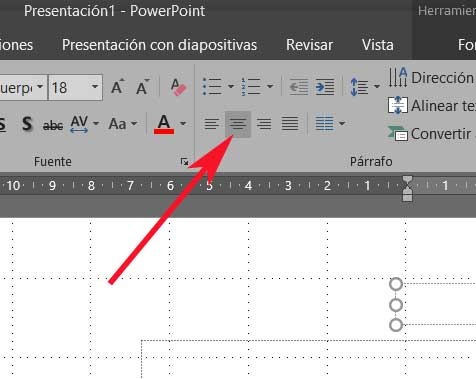
Ensuite, nous devons présenter les noms des personnes à qui nous voulons donner le crédit mentionné et qui ont participé à la présentation que nous avons. Une fois que cela est fait, il est temps de donner à la zone de texte une animation pour la rendre plus attrayante. Ce sera alors lorsque nous cliquons sur la zone de texte et, dans l’onglet Animations, nous sélectionnons le bouton Ajouter une animation dans le groupe Animation avancée.
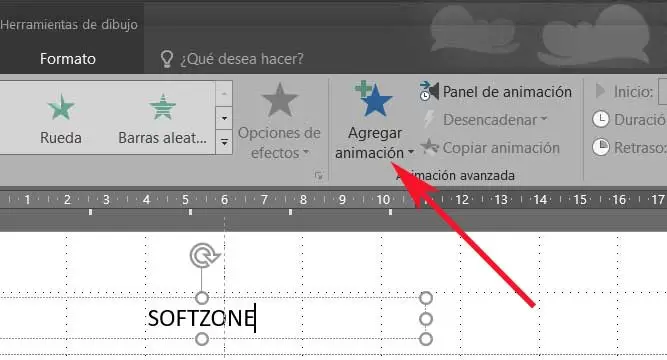
À ce moment, un menu déroulant apparaîtra où, en bas de celui-ci, nous sélectionnons Plus d’effets d’entrée.
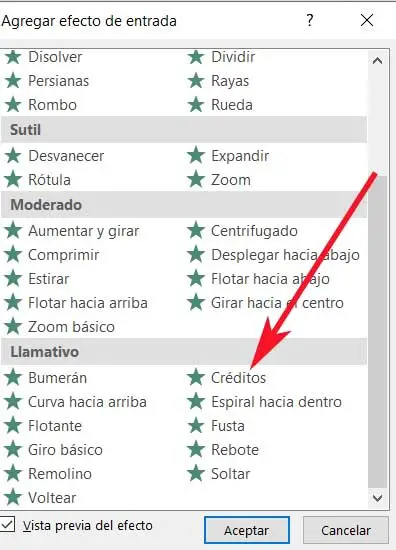
La fenêtre Ajouter un effet d’ entrée apparaîtra où nous descendons vers le groupe Striking où nous pouvons maintenant sélectionner l’effet Crédits, puis appuyer sur le bouton OK.